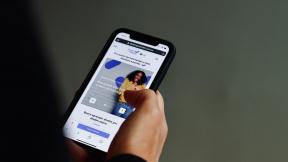უსაფრთხოების პოლიტიკის გამოსწორების 7 გზა, რომელიც ხელს უშლის კამერის გამოყენებას Android-ზე
Miscellanea / / July 29, 2023
წავიდა ის დრო, როცა შვებულებაში მძიმე კამერის ჩალაგება უწევდა. თუ არ ხართ პროფესიონალი ფოტოგრაფი, თქვენი სმარტფონი შესანიშნავ საქმეს აკეთებს. თუმცა, არის შემთხვევები, როდესაც თქვენი სმარტფონი შეფერხებულია და კამერა უარს ამბობს მუშაობაზე. ერთ-ერთი ასეთი საკითხი, რამაც შეიძლება ხელი შეგიშალოთ კამერის გამოყენებაში, არის „უსაფრთხოების პოლიტიკა ხელს უშლის კამერის გამოყენებას“ Android მოწყობილობებზე.

ამ სტატიაში ჩვენ გვინდა გაჩვენოთ ყველას, თუ როგორ შეგიძლიათ პრობლემის მოგვარება. შეცდომის შეტყობინება ძირითადად გამოჩნდება Samsung მოწყობილობებზე. თუმცა, თუ იგივეს სხვა მოწყობილობაზეც შეხვდებით, ჩამოთვლილი მეთოდები დაგეხმარებათ პრობლემის მოგვარებაში. მაგრამ მოდით, ჯერ გავიგოთ, რატომ ჩნდება ეს პრობლემა პირველ რიგში.
რატომ აჩვენებს ჩემს ტელეფონს „უსაფრთხოების პოლიტიკა ზღუდავს კამერის გამოყენებას“
თუ თქვენს Android მოწყობილობაზე კამერის აპის გამოყენება ვერ ხერხდება უსაფრთხოების რამდენიმე კონფიგურაციის გამო, შეიძლება იხილოთ შეცდომის შეტყობინება, რომელიც ამბობს: „უსაფრთხოების პოლიტიკა ხელს უშლის კამერის გამოყენებას“. აქ არის კიდევ რამდენიმე მიზეზი, რამაც შეიძლება გამოიწვიოს პრობლემა:
- კამერის აპს არ აქვს საჭირო ნებართვები.
- არსებობს რამდენიმე არასწორი კონფიგურაცია უსაფრთხოებასთან დაკავშირებული პარამეტრებით.
- თქვენს მოწყობილობაზე მოქმედებს პროგრამული ხარვეზი.
- კამერის აპი შედგება დაზიანებული მონაცემებისა და ქეშისგან.
შემდეგ ნაწილში ჩვენ განვიხილავთ ზემოთ ჩამოთვლილ მიზეზებს და მოგაწვდით პრაქტიკულ მეთოდებს პრობლემის გადასაჭრელად.
როგორ მოვაგვაროთ Android უსაფრთხოების პოლიტიკა ზღუდავს კამერის გამოყენების პრობლემას
აქ მოცემულია შვიდი მარტივი გზა თქვენს Android ტელეფონზე „უსაფრთხოების პოლიტიკა ხელს უშლის კამერის გამოყენებას“ პრობლემის გადასაჭრელად.
შენიშვნა: ჩვენ გამოვიყენეთ OnePlus მოწყობილობა ინსტრუქციების საჩვენებლად. ნაბიჯები მსგავსი დარჩება სხვა Android მოწყობილობებისთვისაც.
1. გამორთეთ სენსორები და ჩართეთ ისევ
თქვენს Android ტელეფონს აქვს ფარული ვარიანტი, რომელიც საშუალებას გაძლევთ გამორთოთ ყველა სენსორი და კამერის სენსორი ერთ-ერთი მათგანია. თუ პროგრამული უზრუნველყოფა, რომელიც ავსებს კამერის სენსორს, დაზარალდა შეცდომით, სენსორის გამორთვა და ხელახლა ჩართვა დაგეხმარებათ პრობლემის მოგვარებაში.
ჩვენ ჯერ გვჭირდება ჩართეთ დეველოპერის პარამეტრები.
შენიშვნა: ეს არის ექსპერიმენტული მახასიათებლები, რომლებიც განკუთვნილია განვითარებისთვის. გააგრძელეთ სიფრთხილით და საკუთარი რისკის ქვეშ.
Ნაბიჯი 1: გახსენით პარამეტრების აპი და შეეხეთ მოწყობილობის შესახებ.
ნაბიჯი 2: შეეხეთ ვერსიას.


ნაბიჯი 3: რამდენჯერმე შეეხეთ Build-ის ნომერს, სანამ არ მიიღებთ შეტყობინებას: „ახლა დეველოპერის რეჟიმში ხართ!“


ნაბიჯი 4: ახლა ჩვენ უნდა გავხსნათ დეველოპერის პარამეტრები. გახსენით დამატებითი პარამეტრების მენიუ პარამეტრების აპში.
ნაბიჯი 5: შეეხეთ დეველოპერის ოფციებს.


ნაბიჯი 6: შეეხეთ „სწრაფი პარამეტრების დეველოპერის ფილებს“.
ნაბიჯი 7: ჩართეთ გადამრთველი სენსორების გამორთვისთვის.


ნაბიჯი 8: ახლა გახსენით სწრაფი პარამეტრების მენიუ და ჩართეთ სენსორების გამორთვის ღილაკი სენსორების გამორთვისთვის.
ნაბიჯი 9: რამდენიმე წამის შემდეგ გამორთეთ სენსორების გამორთვის ღილაკი.

2. კამერის აპის ნებართვების ჩართვა
თუ თქვენს კამერის აპს არ აქვს კამერის სენსორების გამოყენების ნებართვა, თქვენ არ შეგიძლიათ აპის გამოყენება და ფოტოების გადაღება. აი, როგორ შეგიძლიათ ჩართოთ ნებართვები კამერის აპისთვის.
Ნაბიჯი 1: დიდხანს შეეხეთ კამერის აპის ხატულას თქვენს აპლიკაციის უჯრაში. შეეხეთ აპის ინფორმაციის ხატულას.
ნაბიჯი 2: შეეხეთ ნებართვებს.

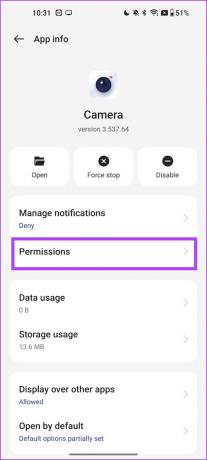
ნაბიჯი 3: დარწმუნდით, რომ „კამერის“ ნებართვა არ არის განყოფილებაში „არ არის ნებადართული“. თუ ასეა, აირჩიეთ კამერა და შეეხეთ ოფციას „დაშვება მხოლოდ აპის გამოყენებისას“.


3. მოწყობილობის გადატვირთვა
თუ ფონზე მუშაობს რაიმე ხარვეზი, რომელიც გავლენას ახდენს კამერის აპსა და სენსორზე, თქვენი მოწყობილობის გამორთვამ შეიძლება მოაგვაროს შეცდომა. როდესაც ტელეფონს გადატვირთავთ, შეცდომების ხელახლა გამოჩენის შანსი მცირეა და შეგიძლიათ კამერის გამოყენება უპრობლემოდ.

4. გაასუფთავეთ ქეში და მონაცემები
ქეშის საცავს აქვს დროებითი ფაილები და კომპონენტები ხაზგარეშე, რათა დაეხმაროს აპს სწრაფად გადატვირთვაში. თუმცა, დროთა განმავლობაში დაგროვილმა ქეში მონაცემებმა შეიძლება გამოიწვიოს უსარგებლო ფაილები, რომლებსაც შეუძლიათ შეცდომების შესრულება. ამიტომ, გაასუფთავეთ კამერის აპლიკაციის ქეში და თქვენ შეძლებთ პრობლემის მოგვარებას.
Ნაბიჯი 1: დიდხანს შეეხეთ კამერის აპის ხატულას თქვენს აპლიკაციის უჯრაში. შეეხეთ აპის ინფორმაციის ხატულას.
ნაბიჯი 2: შეეხეთ მეხსიერების გამოყენებას.

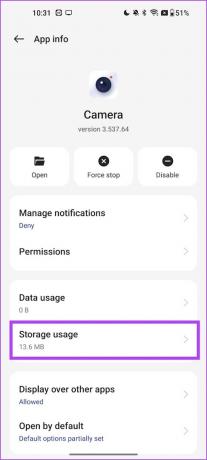
ნაბიჯი 3: შეეხეთ ქეშის გასუფთავებას და მონაცემთა გასუფთავებას.
შენიშვნა: მონაცემების გასუფთავების შემდეგ, თქვენი კამერის ყველა პარამეტრი აღდგება ნაგულისხმევად.

5. გამორთეთ და ჩართეთ კამერის აპი
კამერის აპის გამორთვამ შეიძლება გაასუფთავოს ყველა მონაცემი და დააბრუნოს აპი საწყის მდგომარეობაში. ამიტომ, ამან შეიძლება აღმოფხვრას ნებისმიერი ხარვეზი, რომელიც გავლენას ახდენს კამერის აპლიკაციაზე. აი, როგორ გამორთოთ კამერის აპი და ხელახლა ჩართოთ იგი.
შენიშვნა: თუ აპს გამორთავთ, ყველა მონაცემი და ქეში გასუფთავდება. ეს ნიშნავს, რომ კამერის ყველა პარამეტრი აღდგება.
Ნაბიჯი 1: დიდხანს შეეხეთ კამერის აპის ხატულას თქვენს აპლიკაციის უჯრაში. შეეხეთ აპის ინფორმაციის ხატულას.
ნაბიჯი 2: შეეხეთ გამორთვას.

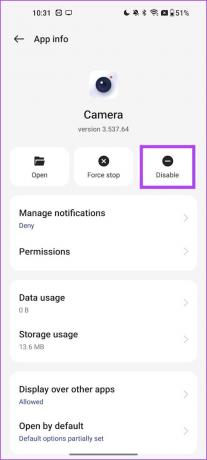
ნაბიჯი 3: დასადასტურებლად შეეხეთ აპის გამორთვას. ახლა, შეეხეთ ჩართვას აპის ხელახლა გასააქტიურებლად.


6. მოწყობილობის განახლება
თუ ბევრი მომხმარებელი უჩივის შეცდომის შესახებ შეტყობინებას „უსაფრთხოების პოლიტიკა ხელს უშლის კამერის გამოყენებას“, მოწყობილობის მწარმოებელი აუცილებლად გამოაქვეყნებს განახლებას პრობლემის მოსაგვარებლად. ამიტომ, დარწმუნდით, რომ განაახლეთ თქვენი Android ტელეფონის პროგრამული უზრუნველყოფის უახლესი ვერსია.
Ნაბიჯი 1: გახსენით პარამეტრების აპი.
ნაბიჯი 2: შეეხეთ მოწყობილობის შესახებ.

ნაბიჯი 3: შეეხეთ პროგრამის ვერსიას.
ნაბიჯი 4: დარწმუნდით, რომ პროგრამული უზრუნველყოფის ვერსია განახლებულია. თუ არა, თქვენ მიიღებთ პროგრამული უზრუნველყოფის განახლების ვარიანტს.

7. მოწყობილობის გადატვირთვა
თუ ზემოთ ჩამოთვლილი არცერთი მეთოდი არ მუშაობს, შეგიძლიათ გადატვირთოთ თქვენი Android მოწყობილობა. ეს აღადგენს ყველა პარამეტრს და კონფიგურაციას ნაგულისხმევ მდგომარეობებზე. ამრიგად, ნებისმიერი არასწორი კონფიგურაციის შედეგად გამოწვეული ნებისმიერი პრობლემის გადაჭრა. აი, როგორ შეგიძლიათ აღადგინოთ თქვენი Android მოწყობილობა ქარხნულად.
Ნაბიჯი 1: გახსენით პარამეტრების აპი.
ნაბიჯი 2: შეეხეთ დამატებით პარამეტრებს.

ნაბიჯი 3: შეეხეთ "სარეზერვო ასლის შექმნას და გადატვირთვას".
ნაბიჯი 4: შეეხეთ ტელეფონის გადატვირთვას.

ნაბიჯი 4: აირჩიეთ "ყველა პარამეტრის გადატვირთვა", რათა თქვენი მოწყობილობა ქარხნულ ნაგულისხმევად მიიყვანოთ.

ეს არის ყველაფერი, რაც თქვენ უნდა იცოდეთ, თუ როგორ უნდა მოაგვაროთ პრობლემა „უსაფრთხოების პოლიტიკა ხელს უშლის კამერის გამოყენებას“ Android-ზე. თუ თქვენ გაქვთ დამატებითი შეკითხვები, შეგიძლიათ იხილოთ FAQ განყოფილება ქვემოთ.
ხშირად დასმული კითხვები Android-ის უსაფრთხოების პოლიტიკაზე კამერის გამოყენების პრევენციის შესახებ
არა. თქვენ არ შეგიძლიათ კამერის აპის დეინსტალაცია თქვენს Android მოწყობილობაზე.
გამორთული აპები შეგიძლიათ იპოვოთ პარამეტრები > აპები > გამორთული აპები.
თქვენ არ შეგიძლიათ სისტემური აპების მონაცემების გასუფთავება რამდენიმე მოწყობილობაზე. თუმცა, შეგიძლიათ გამორთოთ აპლიკაცია, რომელიც ასუფთავებს ყველა მონაცემს და ქეშს და ხელახლა ჩართოთ იგი.
არასოდეს დააფიქსიროთ მომენტი
ვიმედოვნებთ, რომ ეს სტატია დაგეხმარებათ გადაიღოთ სურათები თქვენს Android მოწყობილობაზე უპრობლემოდ. თუმცა, თუ მეტი პრობლემის წინაშე დგახართ, გადახედეთ ჩვენს სახელმძღვანელოს შეასწორეთ ნებისმიერი პრობლემა კამერის აპში ანდროიდზე.
ბოლოს განახლდა 2023 წლის 27 ივლისს
ზემოთ მოყვანილი სტატია შეიძლება შეიცავდეს შვილობილი ბმულებს, რომლებიც დაგეხმარებათ Guiding Tech-ის მხარდაჭერაში. თუმცა, ეს არ იმოქმედებს ჩვენს სარედაქციო მთლიანობაზე. შინაარსი რჩება მიუკერძოებელი და ავთენტური.